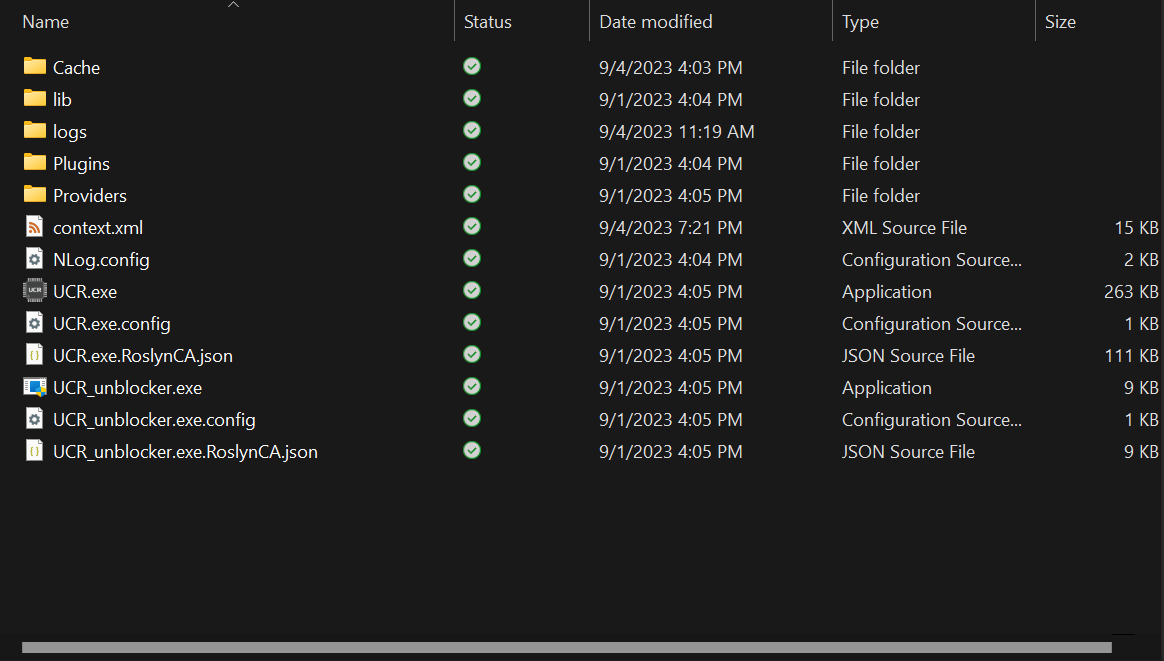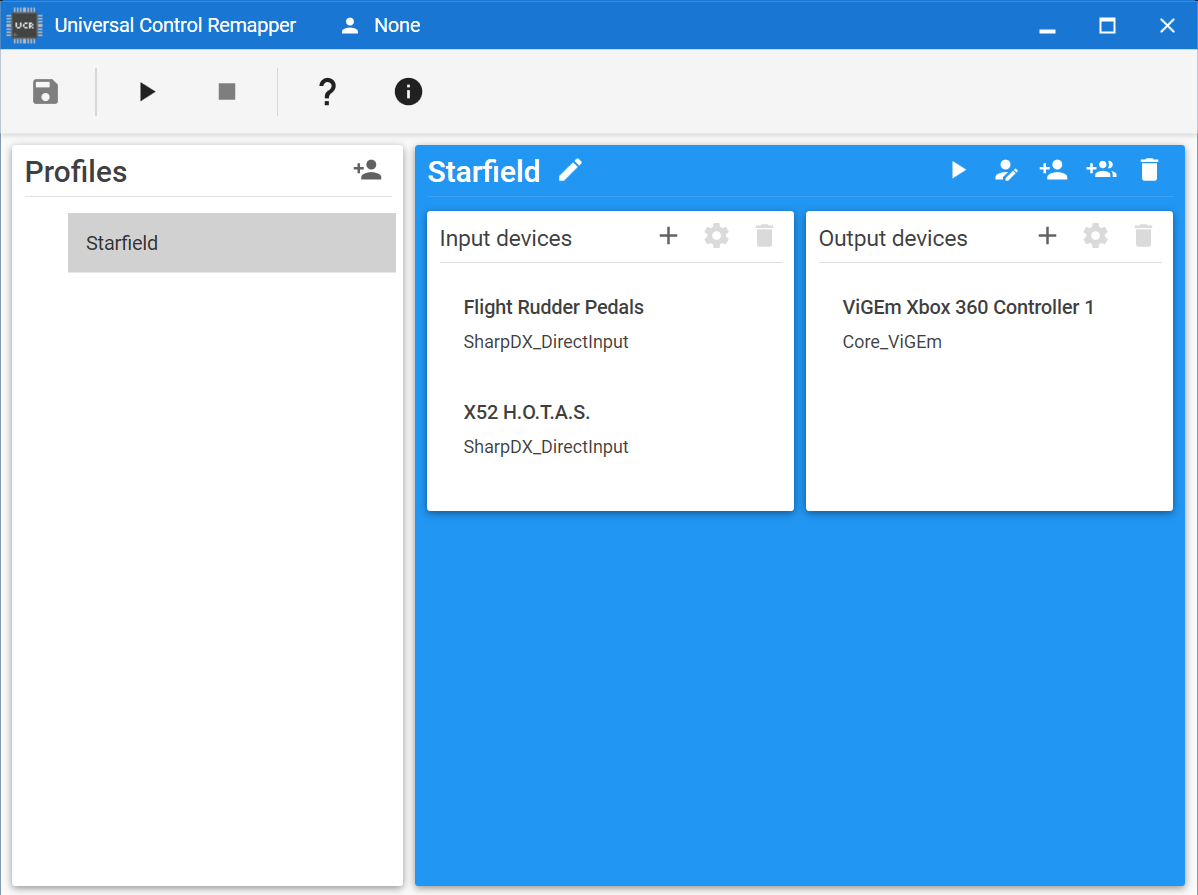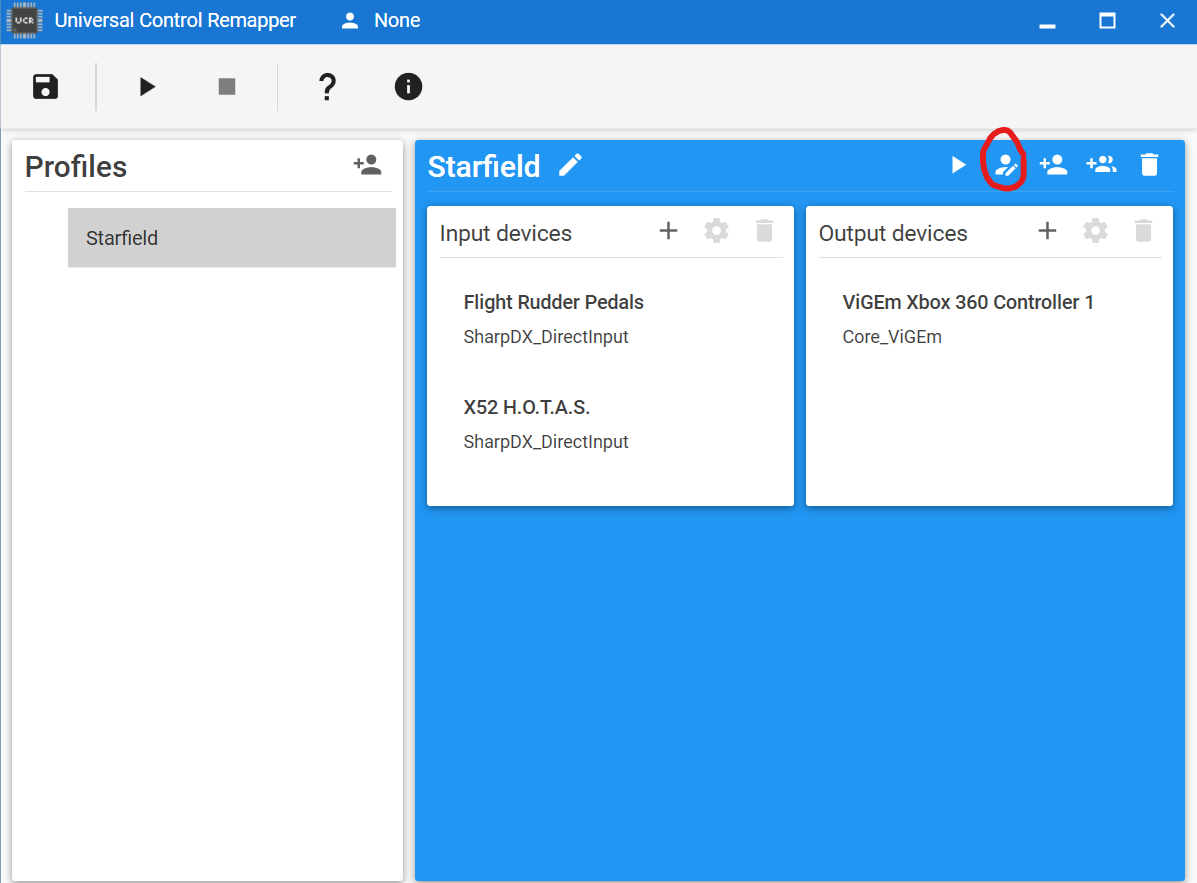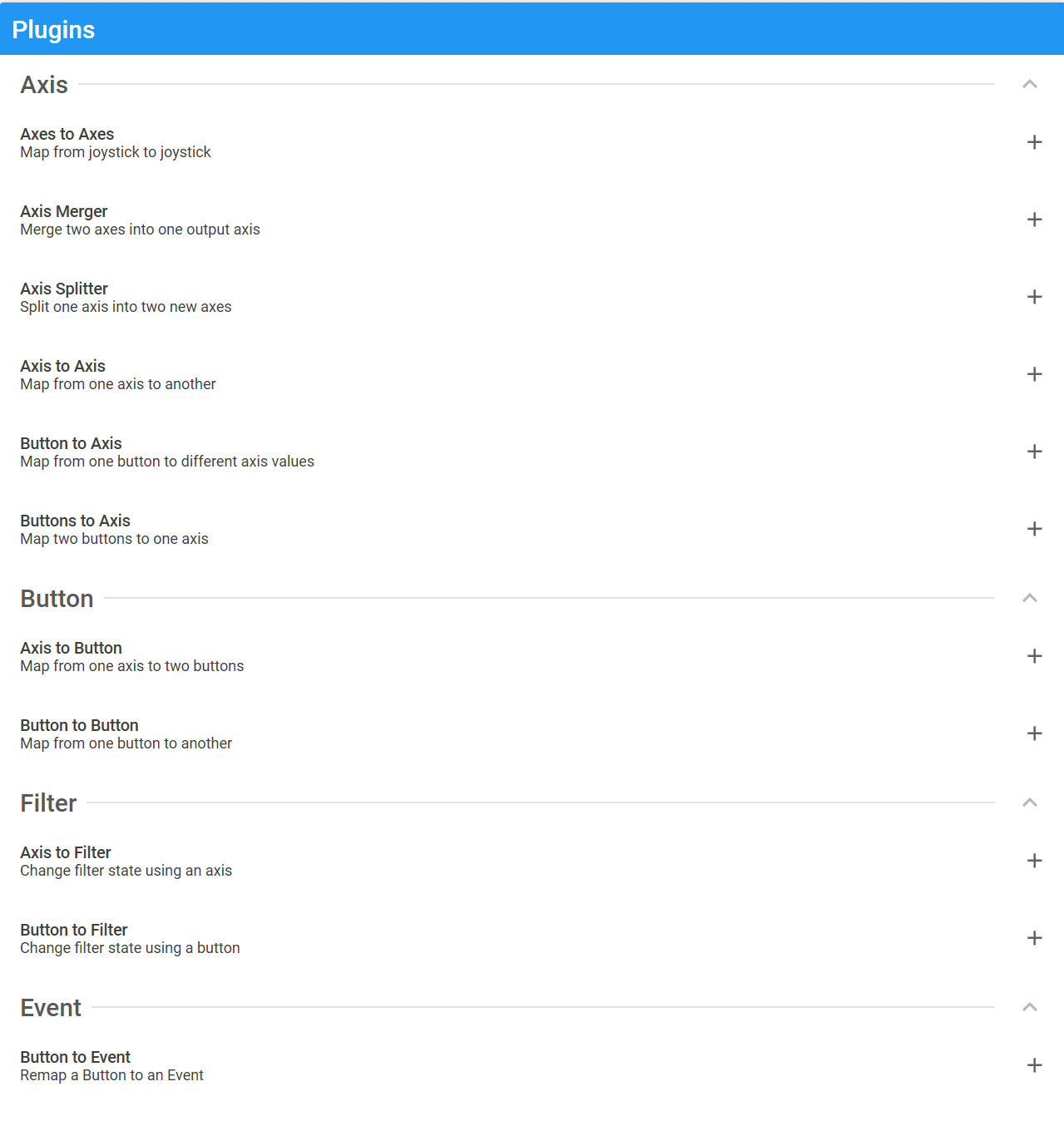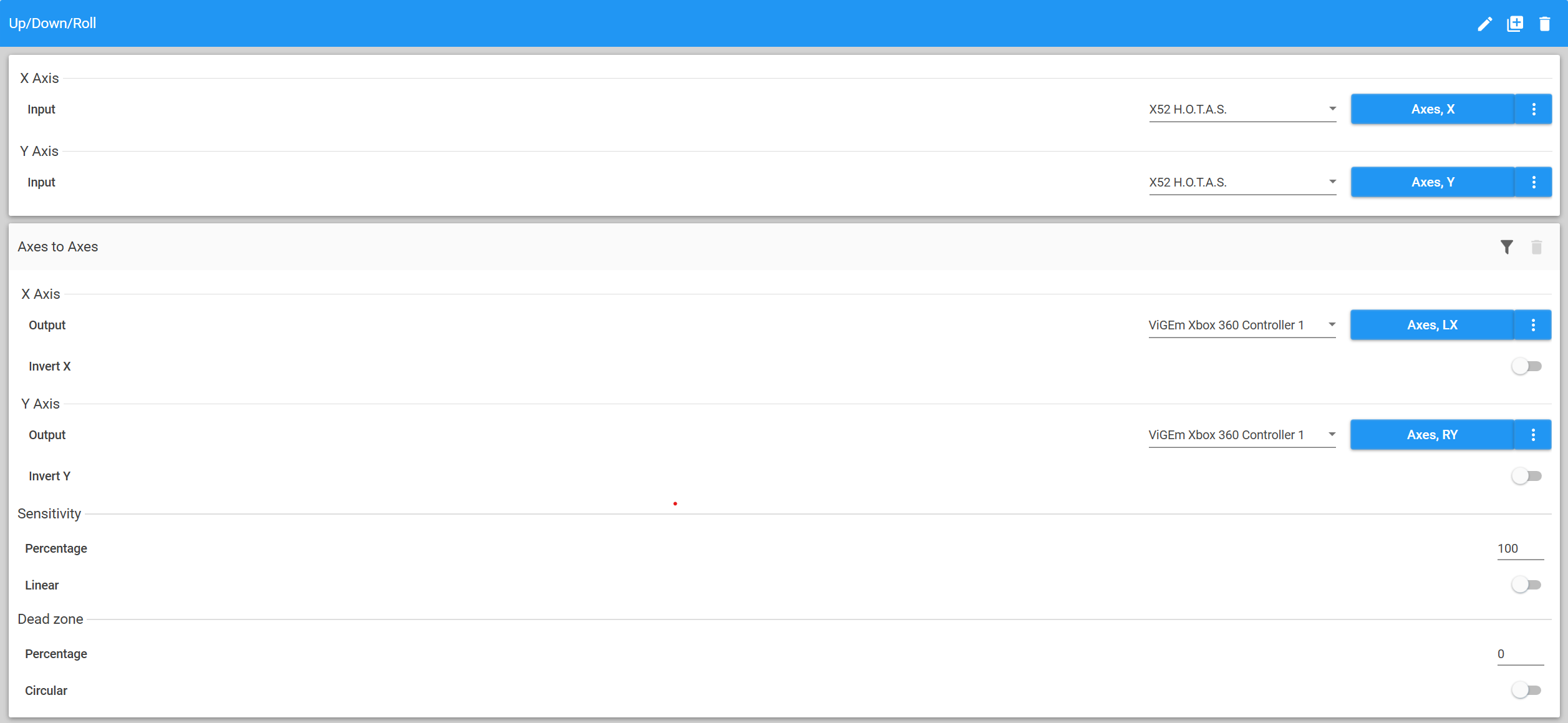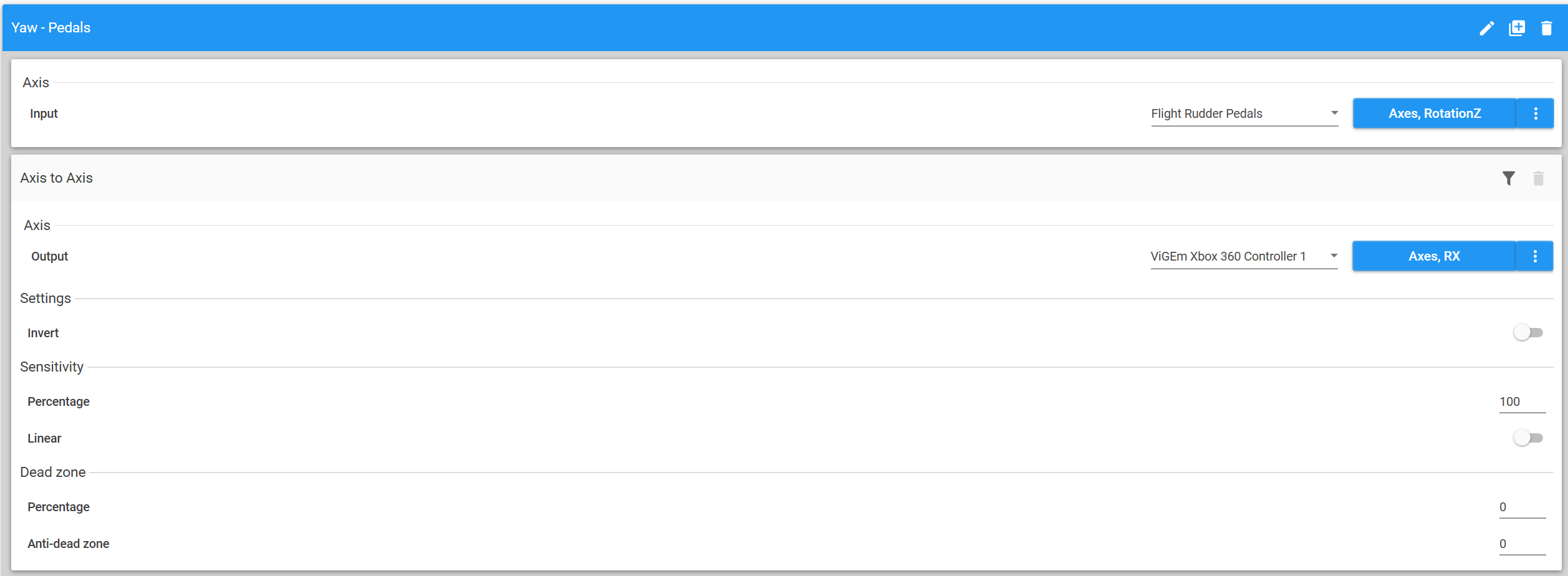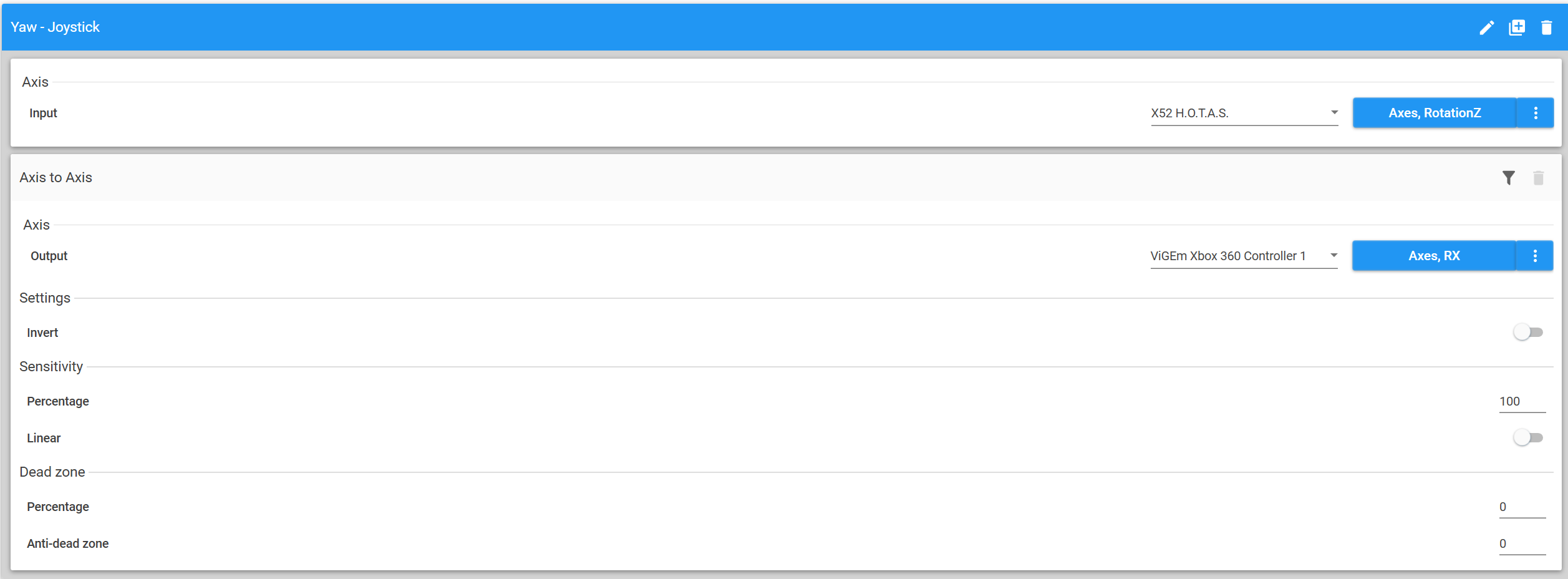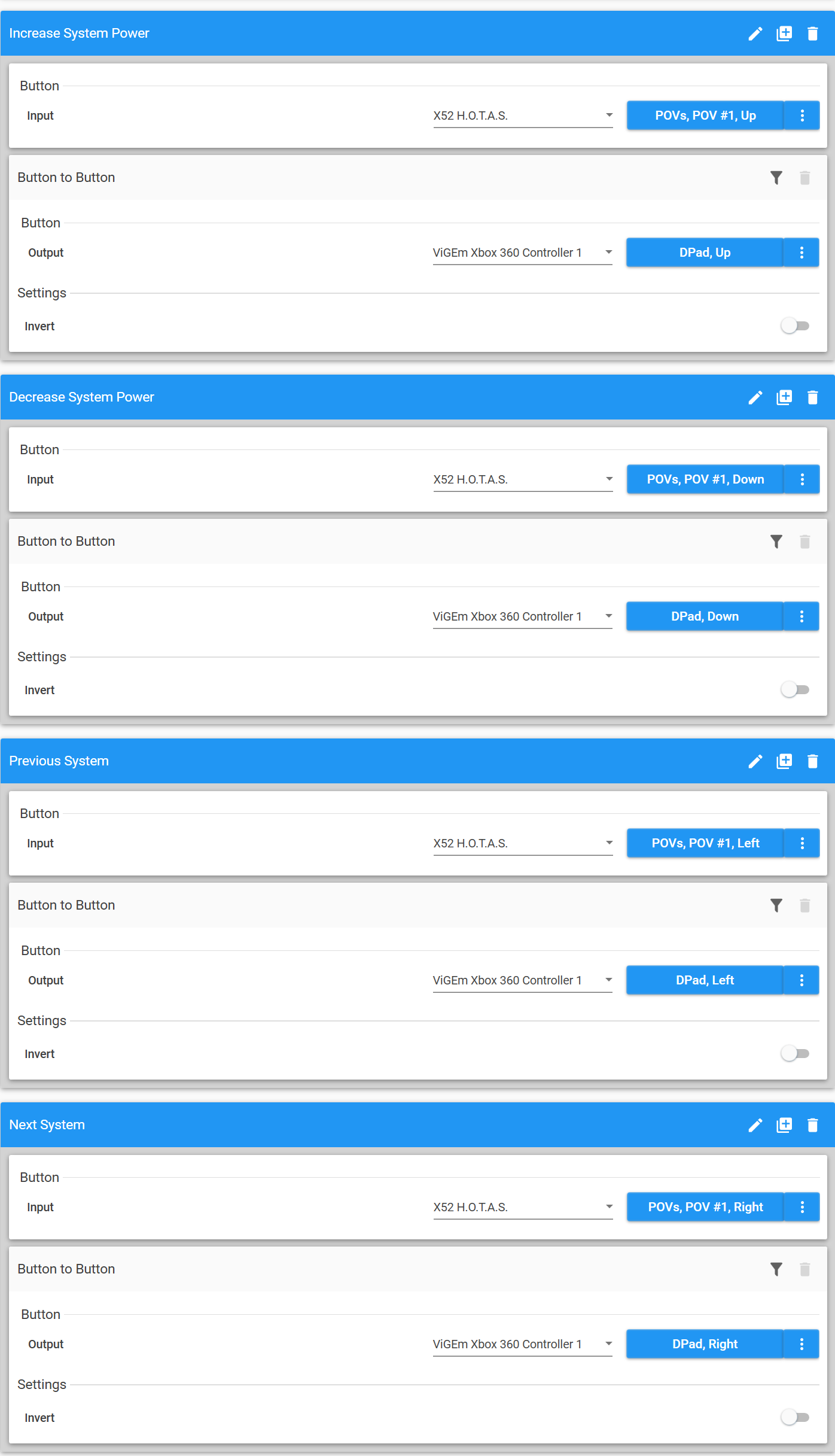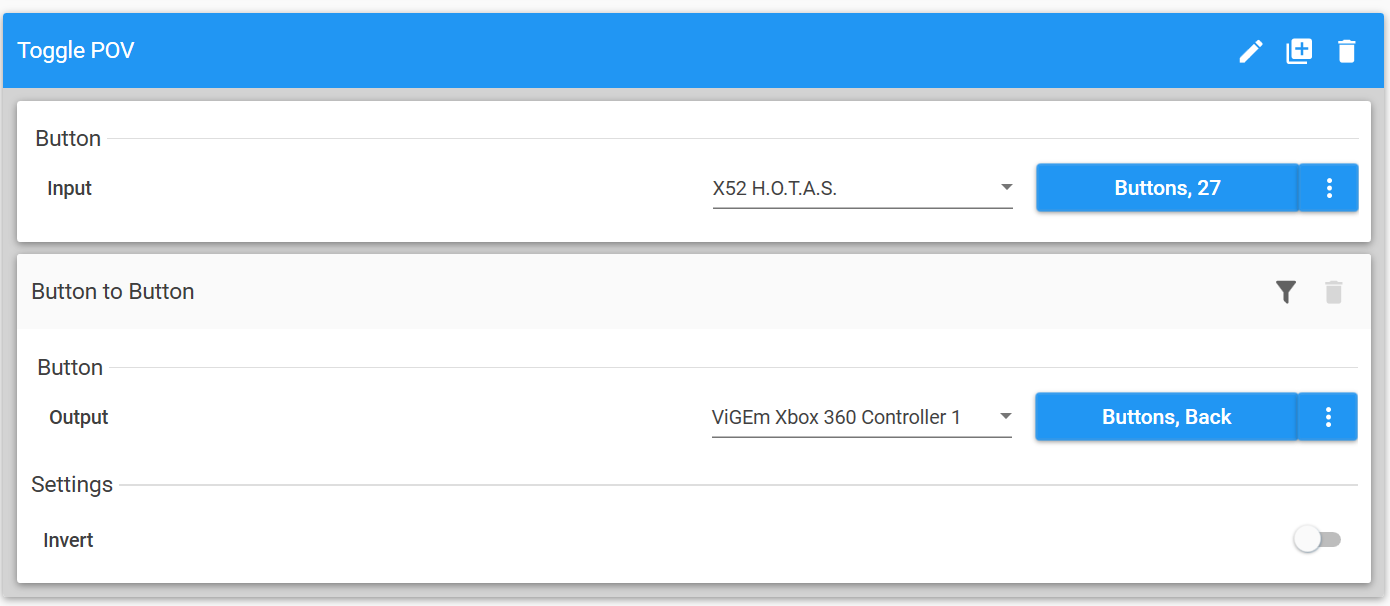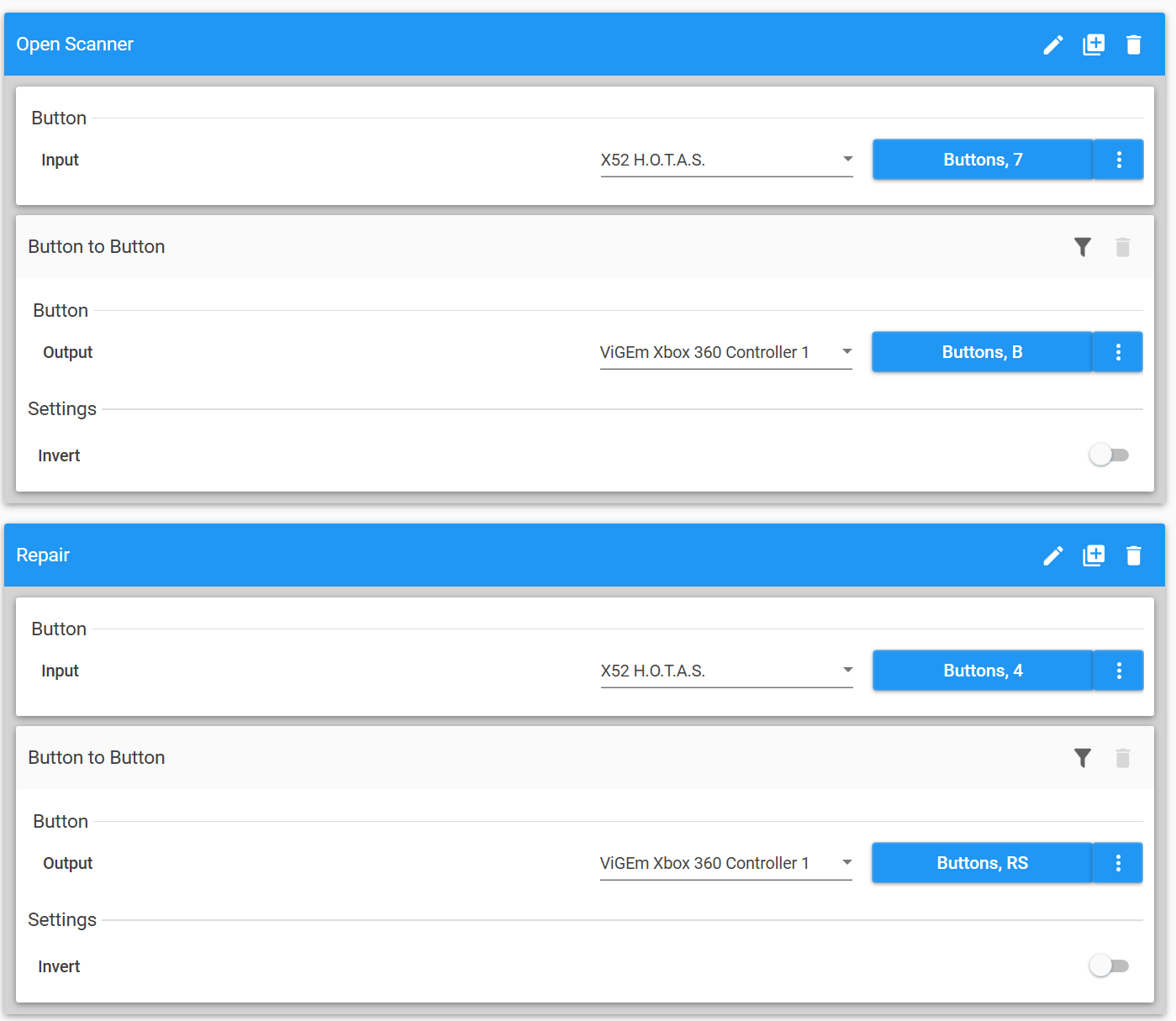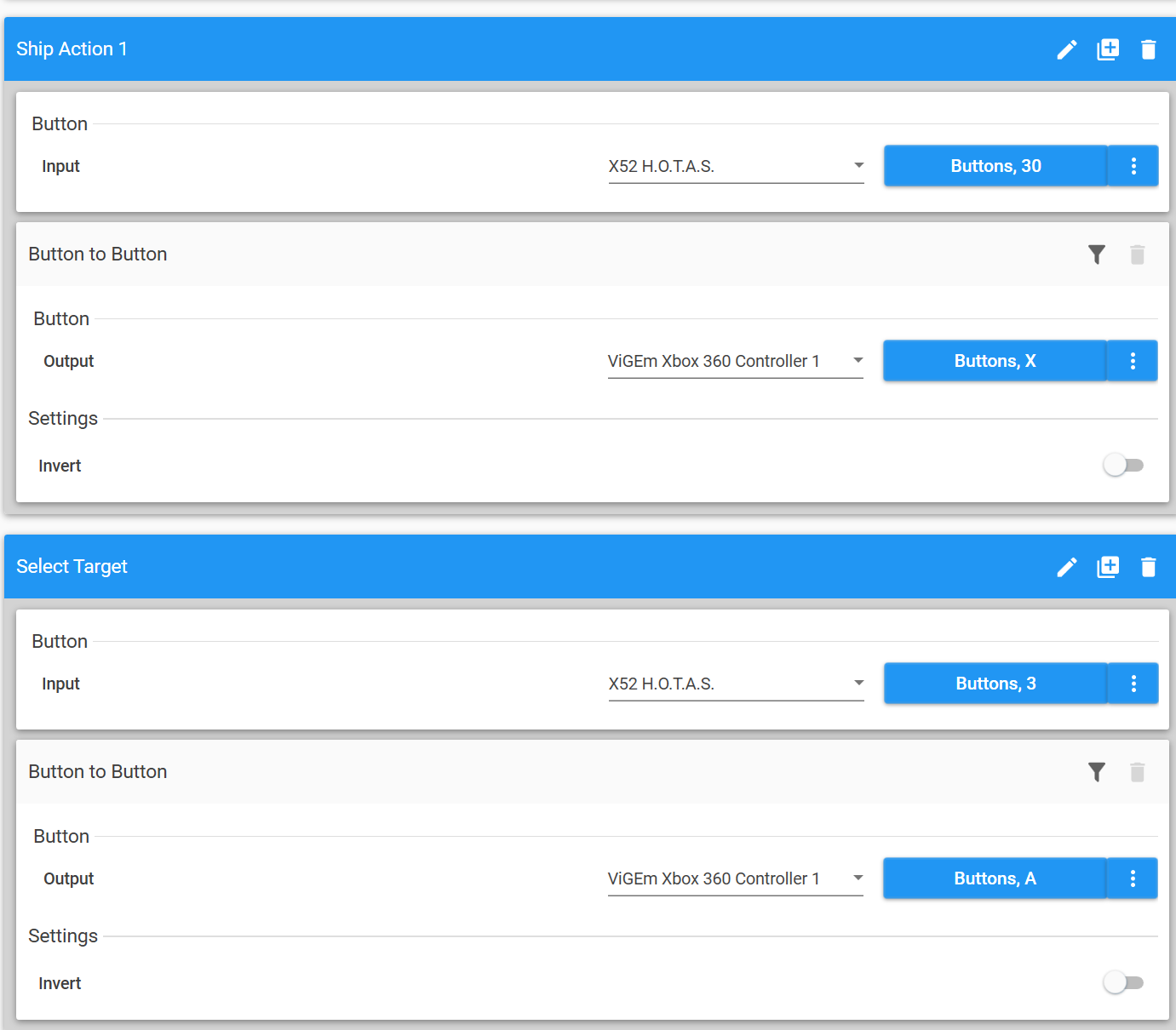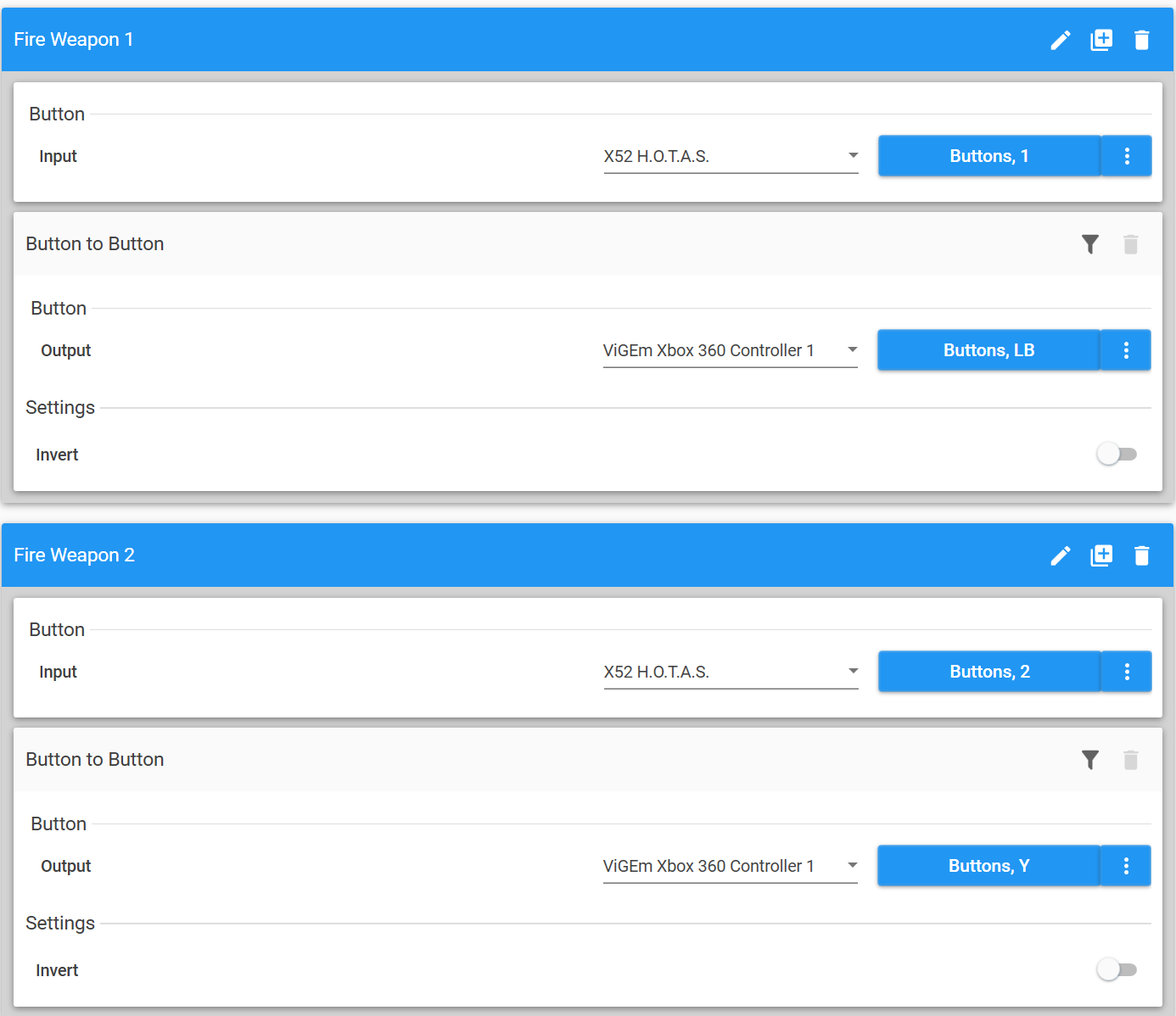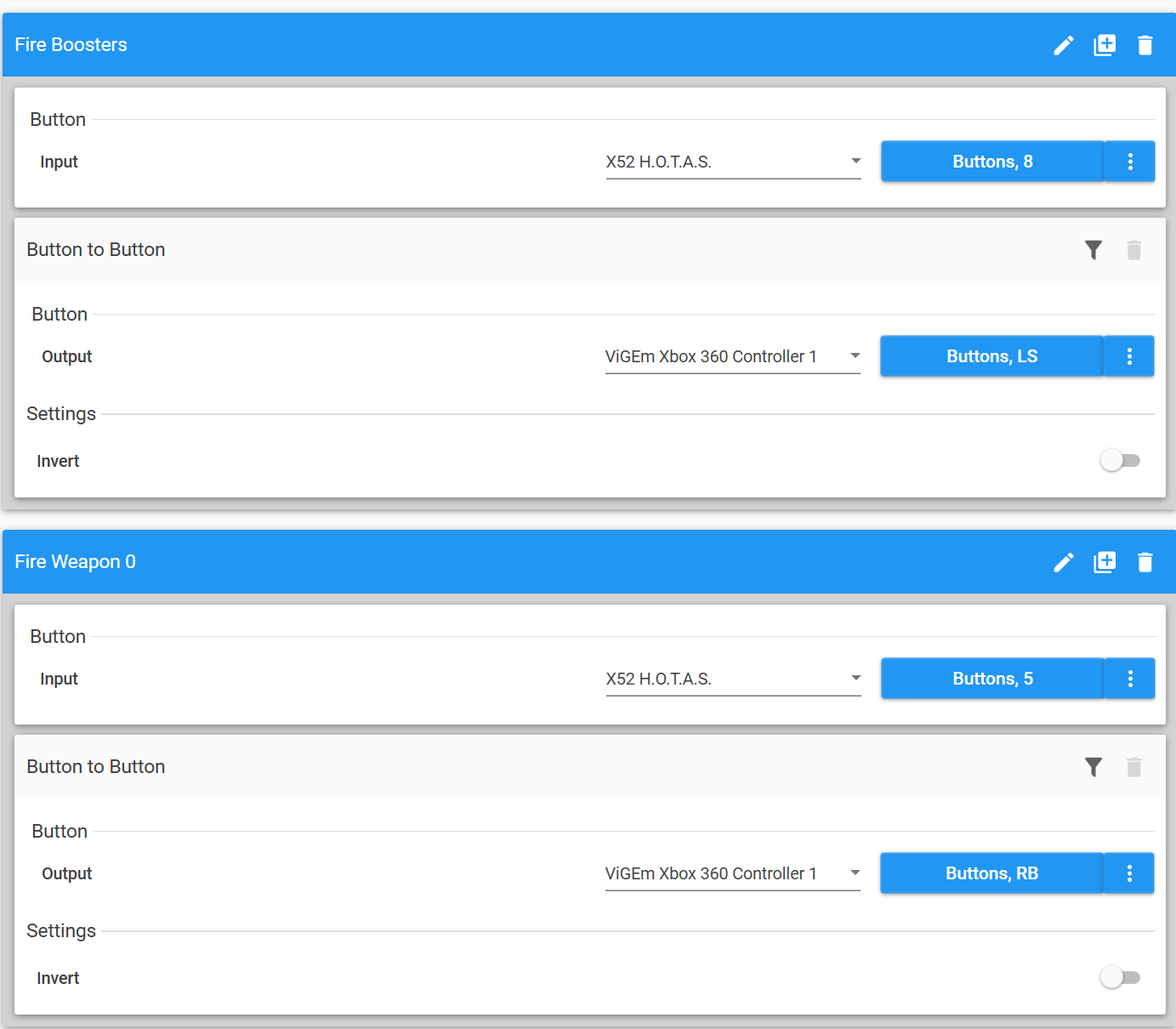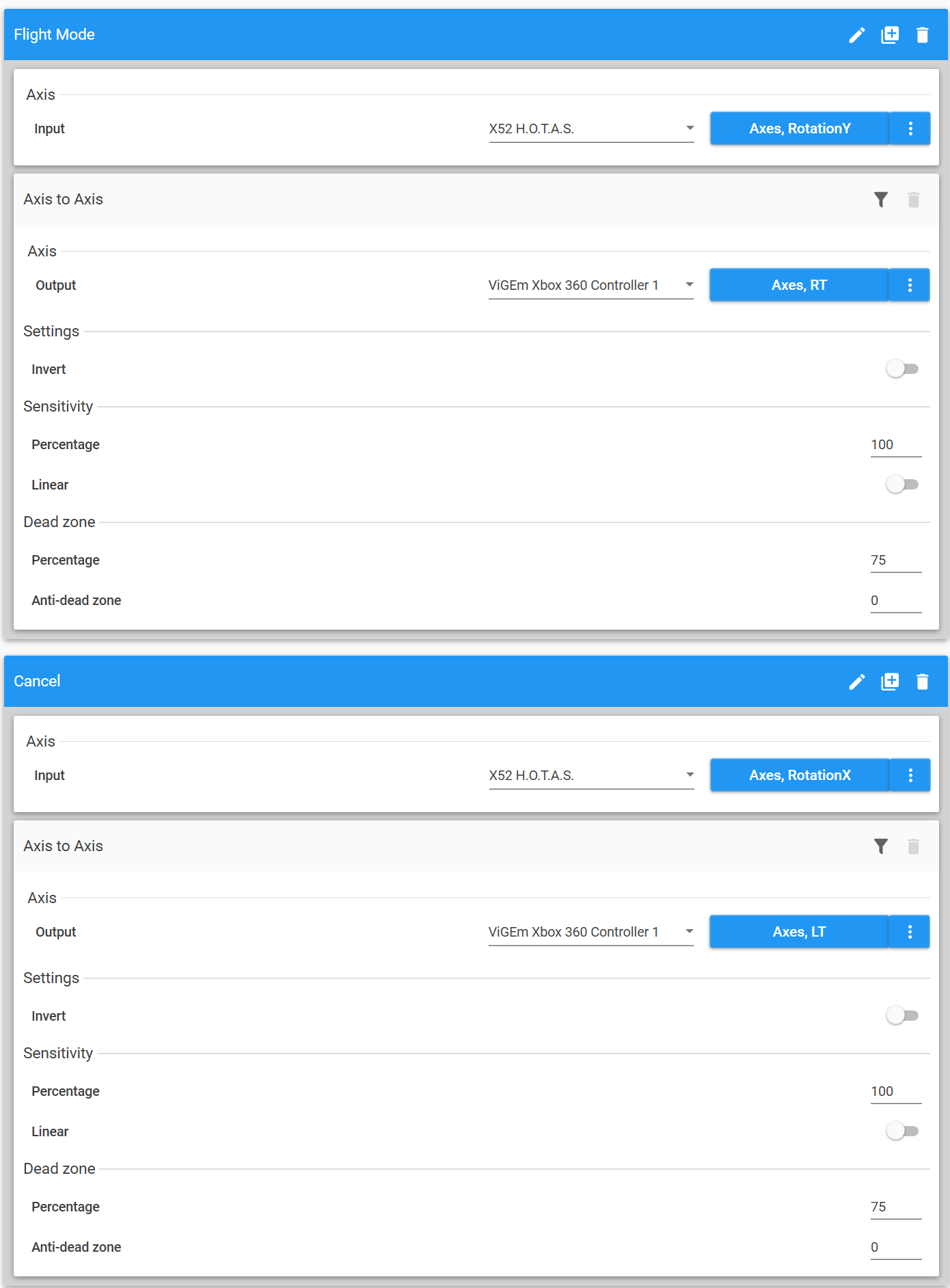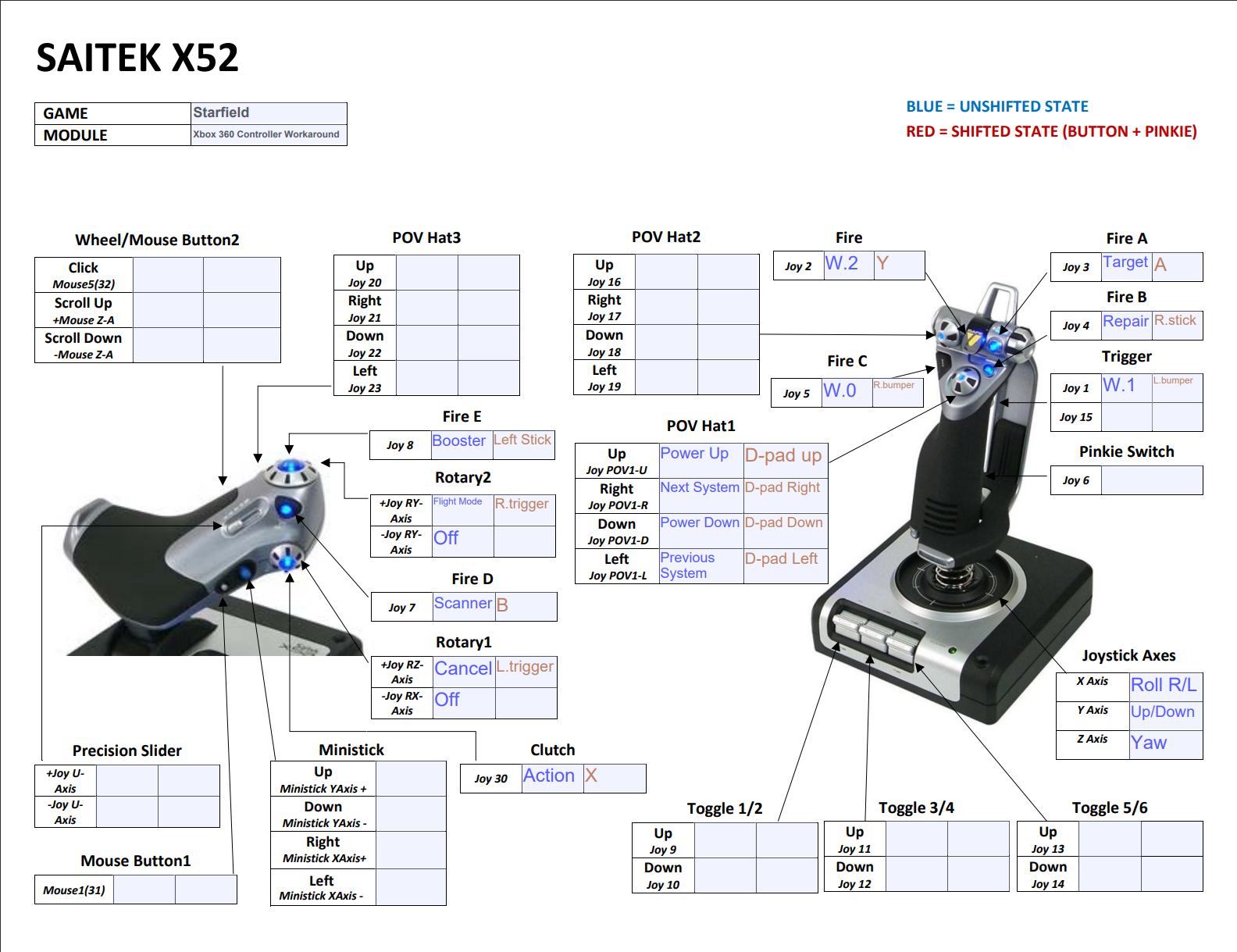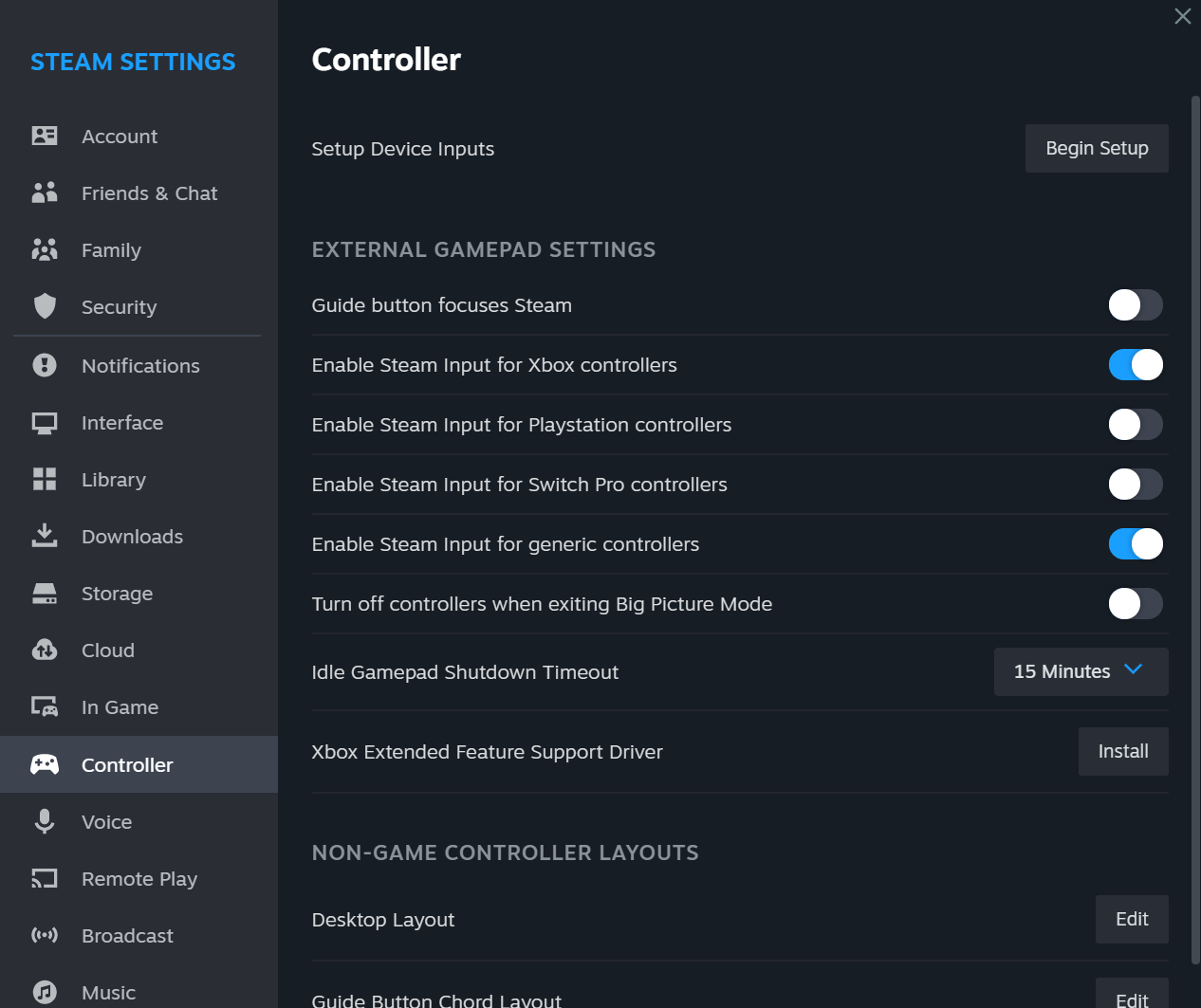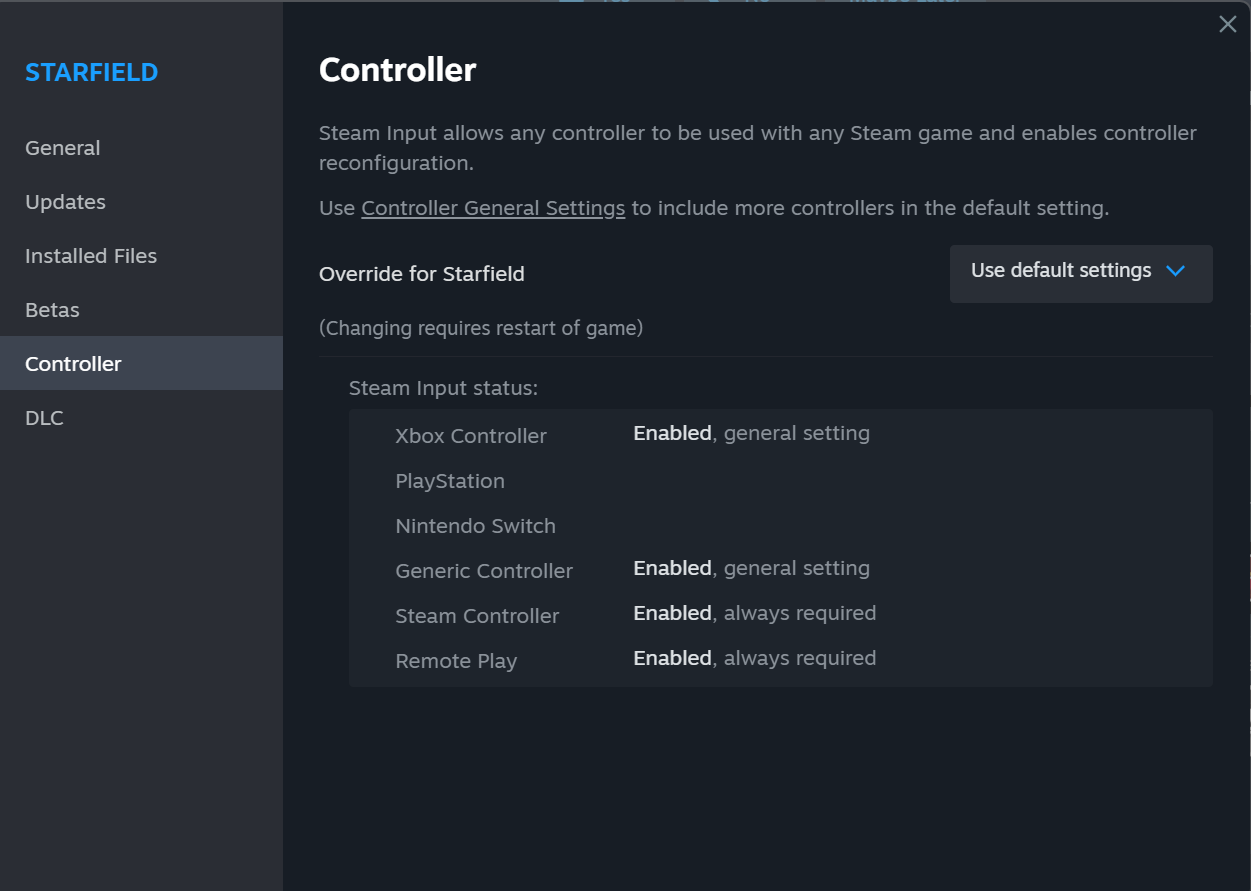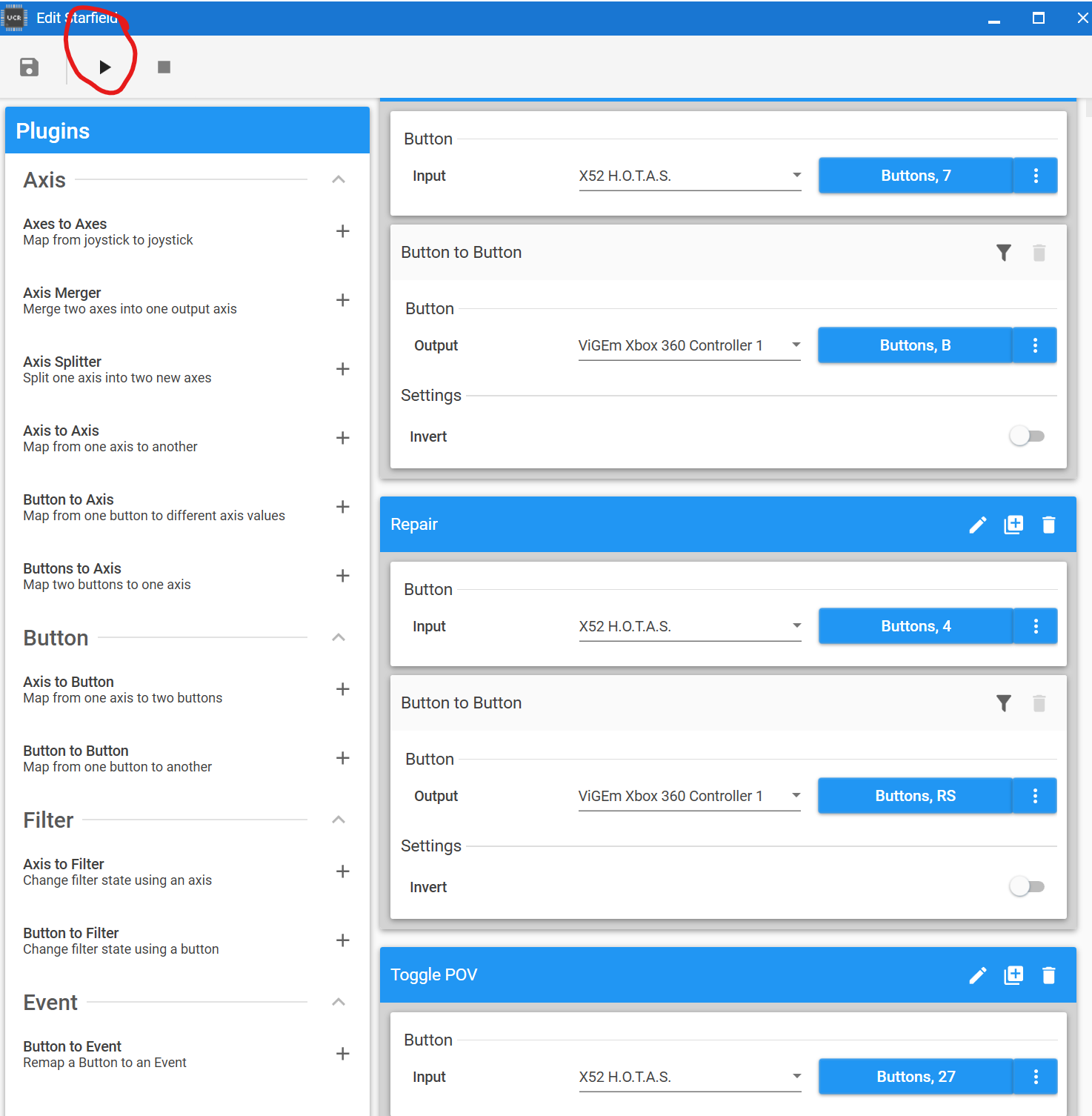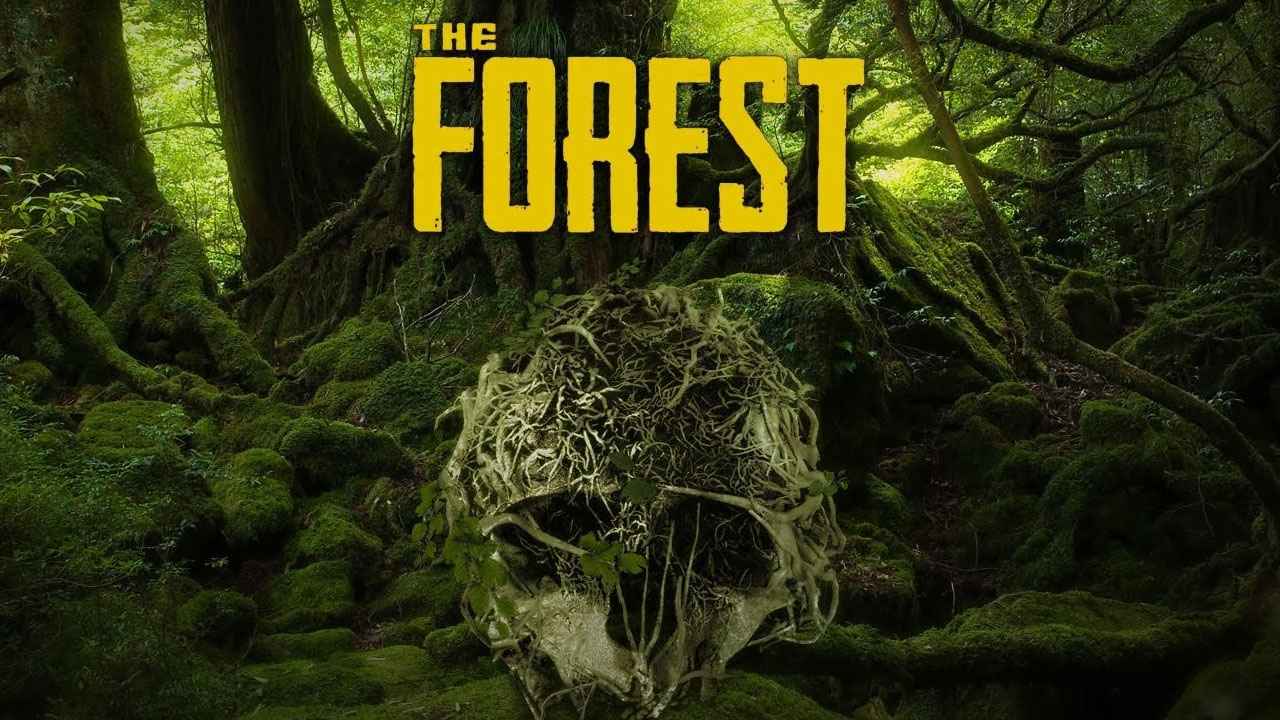Xbox コントローラー用の Universal Control Remapper を使用した Starfield 用の Logitech/Saitek X52 HOTAS およびフライト ペダルのセットアップ (ViGEm を使用した XInput)
イントロとセットアップ
あなたも私と同じで、スターフィールドの世界にもう少し没入してリアリズムを体験したい場合は、, これは、誰かが MOD を作成するか、Bethesda がゲームの HOTAS サポートを正式に開発するまでの回避策です。.
すべてのフライトおよび宇宙シムを楽しむ人として, これがゲーム内であなたの船に命を吹き込むのに役立つことを願っています.
Windows でテスト済み 11 おそらく Windows でも動作するでしょう 10 Logitech/Saitek X52 HOTAS および Logitech ラダー ペダルを搭載.
UCR を選択したフォルダーに抽出し、ViGEmBus インストーラーを管理者として実行し、ルート ディレクトリにインストールします。.
Starfield でのコントロール設定の再マッピング
Xbox コントローラーの電源をオンにして、Starfield をロードします
設定に移動, それからバインディング
これらを変更してください 3 設定:
- “フライトモードの切り替え” 右トリガーへ
- “キャンセル” 左トリガーへ
- “火の武器 0” 右バンパーへ
- “火の武器 1” 左バンパーへ
- “スキャナーを開く” Bへ
それをやったら, スターフィールドを閉じてUCRをロードしてください.
Ensure “コントローラのホットスワップ” アクティブ化されています, 徒歩でKB/Mを使用しています, でも宇宙に行ったら, HOTASに乗り換えます, ゲームはそのオプションをオンにするとこれをシームレスに実行する必要があります.
と, あなたの好みに合わせて, フライング Y 軸をサードパーティ アプリではなくゲーム内で反転します.
*ノート: 私の場合、フライトモードとキャンセルによる掃射はほとんど使用されていないことに気づきました, したがって、それらはトリガーに追いやられます, 現時点ではUCRにバグがあります. コントローラーなしでコントローラー バインディングを起動する方法がわかりません, 持っていない場合, Vjoy などのサードパーティ プログラムを使用してコントローラーをエミュレートする必要がある場合があります。.
HOTAS を Xbox にマッピングする 360 コントローラ
皆さんがすぐにできるように、これをマッピングするのに数時間を費やしました, 何かを見逃すとゲームがスムーズに進まないため、この部分を段階的に進めてください。. また、マッピングを頻繁に保存するようにしてください。, UCR はランダムにクラッシュする傾向があります.
ステップ 1: HOTASを接続してください (持っている場合はラダーペダルも). Logitech/Saitek X52 と Logitech ラダー ペダルでこれを設定しています。.
ステップ 2: Starfield プロファイルを作成し、入力を HOTAS セットアップとしてリストし、出力デバイスを ViGEm Xbox としてリストします。 360 コントローラ 1 (Core_ViGEm)
ステップ 3: 編集鉛筆で小さな男をクリックして、HOTAS のマッピングを開始します, ホバーすると表示されるはずです “プロファイル編集”
ステップ 4: ダイアログボックスが表示されます。 “プラグイン” 左側と右側の空きスペース. さまざまなプラグインを説明するのではなく、, 各マッピングを個別に見ていきます.
ステップ 5: マッピングの開始が脅かされています
飛行制御 (上, 下, ロール):
これにより、上/下/ロール ジョイスティックの設定がコントローラー スティックに設定されます。. UCRの軸下, の横にあるプラス記号を押してください “軸から軸へ” (複数) プラグインで. 以下のスクリーンショットのように設定します:
飛行制御 (ヨー):
横にあるプラスを押します “軸から軸へ” (特異な) プラグインで. 以下は、両方のペダルがある場合の設定、またはジョイスティックに Z 軸がある場合の設定です。:
加減速制御:
次に、スラスト/スロットルコントローラーに移ります。. 横にあるプラスを押します “軸から軸へ” (特異な) プラグインで. 以下の設定を参照してください:
システム電源制御:
これらは、ジョイスティックの POV ハットによって簡単に制御されます. 使用する “ボタンからボタンへ” これを D-pad にマッピングするのに役立ちます. バインディングはこちらをご覧ください:
“ボタンからボタンへ” コントロール:今すぐホームストレッチ, 以下の設定を参照してください:
“引き金” 軸コントロール (盗聴された):
これらの設定は自己責任で実行してください, あるいはさらに良い, 彼らを働かせることができるかどうか教えてください. 私はKB/Mでプレイしているのでキャンセルボタンはあまり必要ありませんでしたし、このゲームでは掃射はあまり効果的ではありませんでした。, エリートと比較して: 危険またはスターシチズン IMO:
すべてを一緒に入れて, HOTAS セットアップは次のようになります。:
*スロットルとボタン 27 別名 “関数” POV スイッチはリストされていません.
Steam と Starfield へのリンク
これを Starfield で動作させるには, 左上の Steam ロゴをクリックして、 “設定。”
クリック “コントローラタブ” そしてそれを確認してください “Xbox コントローラーの Steam 入力” チェックされていて、 “汎用コントローラーの Steam 入力を有効にする” チェックされています.
それで, Starfield のプロパティでも選択されていることを確認してください. スターフィールドを右クリックします, そして「プロパティ」をクリックします, コントローラーセクションに移動します, このように見えるはずです:
これで、HOTAS サポートを利用してプレイする準備が整いました.
UCRを開いたままにして、再生ボタンを押します:
Starfield をロードして宇宙へ向かい、コントロールをテストしてください.
バグ/メモ/クレジット
バグ:
- 何らかの理由で、ジョイスティックで Z 軸を正しく動作させることができません, 感度とデッドゾーンの設定を調べてテストしています, すぐに何かがわかるはずだ.
- 明らかに、トリガーは、トリガーを機能させる方法を理解するまでの回避策です.
ノート:
走行距離は使用する HOTAS の種類によって異なる場合がありますが、Thrustmaster などの他のブランドを使用している場合は、このガイドが良いスタートとして役立つはずです。.
気軽に実験してみてください, この設定は私にとってはうまく機能しますが、ご覧のとおり, HOTAS には代替として使用できるマップされていないボタンがたくさんあります.
これを生きた文書だと考えてください, フィードバックは歓迎です。他の人に役立つ場合は、必ずガイドに追加します!